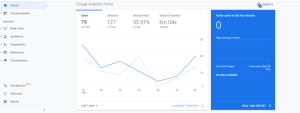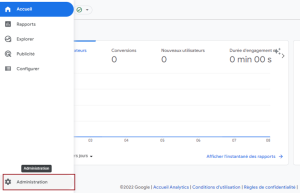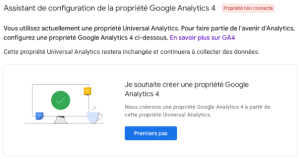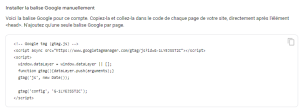Comment installer Google Analytics 4 ?
Il est temps de faire nos adieux… Google Analytics tel que nous l’aimions va bientôt nous dire au revoir pour laisser place à son petit frère : Google Analytics 4 ! Et oui, dès le 1er juillet 2023, nous serons forcés de laisser derrière nous notre cher GA3 pour laisser place à GA4.
Que vous soyez en pleine migration vers sa nouvelle version ou que vous appreniez tout juste ce qu’est cet outil, notre agence de marketing digital vous explique tout dans cet article !
Découvrez ce que cette nouvelle change pour vous et surtout comment installer Google Analytics 4
Qu’est-ce que Google Analytics ?
Google Analytics fait partie de ces outils de marketing digital spécifiquement destinés à aider tous ceux qui possèdent un site web lors de leurs analyses.
Il s’agit d’une plateforme composée de plusieurs outils conçus pour vous aider à analyser de manière précise les actions des utilisateurs de votre site grâce à des données, notamment :
- Le nombre d’utilisateurs ayant visité votre site ainsi que leur provenance
- Les données démographiques concernant votre audience
- Le parcours des utilisateurs sur votre site
- Le suivi de vos objectifs
- etc.
Toutes ces données sont une véritable mine d’or pour les entreprises qui, par la suite, n’ont plus qu’à adapter leurs stratégies web de contenu, de référencement, de marketing web, etc. Niveau opportunité d’attirer et d’analyser son trafic site web tout en augmentant votre retour sur investissement, vous ne trouverez pas mieux !
La mise à jour GA4 : qu’est-ce que ça change ?
Le 1er juillet 2023, Google Analytics change ses propriétés “Universal Analytics” pour laisser place à une toute nouvelle propriété : Google Analytics 4.
La différence ? Et bien, on doit dire qu’il y en a pas mal :
1- Le RGPD et la conservation des données :
Plus le temps passe, plus les internautes se montrent soucieux du niveau de confidentialité des données, et c’est tout à fait normal ! Les lois européennes du traitement des données ont été de plus en plus endurcies, ce qui n’a pas laissé d’autre choix à Google que d’adapter sa conservation et sa collecte de données utilisateur.
Dans une optique d’être en conformité avec les normes RGPD, Google Analytics 4 permet donc à présent :
- L’anonymat des adresses IP : ceci effaçant le lien entre les données conservées et les internautes.
- La suppression des données datant de plus de 14 mois : ne vous en faites pas, cela n’aura aucune conséquence sur vos rapports !
- Le blocage de la collecte des données : les utilisateurs, à l’aide d’une extension, peuvent choisir si leurs données apparaissent ou non parmi celles que vous obtenez.
- La personnalisation des données partagées avec Google : il vous est possible de choisir les données que vous souhaitez partager avec le support technique de Google.
- Le choix d’utiliser les données pour les annonces en ligne : lors du lancement de vos annonces publicitaires, vous pouvez contrôler la personnalisation de vos annonces.
Enfin, le changement le plus significatif quant à la collecte des données est bien celle-ci : fini les cookies tiers ! Google Analytics 4 se met au régime et se base sur d’autres technologies pour collecter ses données.
Pour rappel : Les cookies tiers sont des fichiers où se trouve des informations de navigation stockées dans un navigateur. Ces informations sont “tiers” car déposées par un site web extérieur à celui sur lequel est en train de naviguer l’internaute.
GA4 c’est donc l’arrivée de toutes nouvelles fonctionnalités pour un plus grand respect des données utilisateurs.
2- L’interface :
Probablement l’une des premières différences les plus frappantes lorsqu’on se décide à installer Google Analytics 4.
En effet, beaucoup de données propres à Google Analytics Universal (GA3) n’existent plus dans GA4, laissant ainsi une petite impression de vide sur l’interface. Mais il ne faut pas se fier aux apparences !
Installer Google Analytics 4 ne risque pas de vous faire perdre en performance. À vrai dire, les données poussées existent toujours, il faut simplement les rentrer manuellement pour les voir apparaître sur l’interface.
3- Les sessions :
Les sessions dans GA3 correspondent aux combinaisons entre les événements, les pages consultées et les actions réalisées par vos utilisateurs durant une période donnée.
Par exemple, si un de vos utilisateurs est en train de naviguer sur votre site et d’interagir avec ses pages, alors une “session” est créée. Seulement, dans cette ancienne version, si votre utilisateur est inactif pendant 30 minutes, alors la session est fermée.
Dans le cas où un même utilisateur se trouve sur votre site à partir de deux appareils différents, GA3 n’est malheureusement pas capable de l’identifier, ce qui n’est pas le cas de GA4 !
Installer Google Analytics 4 vous permet également d’avoir accès à des sessions illimitées dans le temps. Vous pouvez même définir par défaut un délai avant expiration de la session pour la comptabiliser comme unique, qu’elle dure 30min ou 2h.
4- Le taux de rebond :
Bye bye le taux de rebond, dites bonjour au taux d’engagement !
Et oui, qu’on le veuille ou non, Google Analytics 4 arrêtera de mesurer le taux de rebond. Ceci est dû au fait que cette donnée manque parfois de pertinence, elle a alors été remplacée par le taux d’engagement qui devrait prendre en compte plus d’indicateurs. Il s’agit là d’une bonne nouvelle pour les sites vitrines ou les blogs !
Pour rappel : Le taux de rebond correspond au nombre d’utilisateurs se rendant sur une des pages de votre site et repartant peu de temps après être arrivé. L’objectif est que le taux de rebond soit le plus bas possible. Cette métrique peut être un problème pour les sites qui ne sont pas voués à garder les utilisateurs pendant longtemps.
Et ce n’est qu’une partie des changements prévus ! Pour faire plus simple, la propriété Google Analytics 4 vous permettra de :
- Mesurer les données basées sur les événements au lieu de celles basées sur les sessions
- Inclure des paramètres de confidentialité tels que la modélisation du comportement et des conversions ou encore la mesure sans cookies
- Recevoir des conseils grâce à des fonctionnalités de prédiction
- Collecter les données de sites web et d’applications pour une meilleure compréhension du parcours client
- Générer des actions sur un site web ou une application grâce à une intégration à différentes plateformes multimédias
Vous l’aurez compris, GA4 est là pour changer la donne ! Et qu’on le désire ou non, installer Google Analytics 4 ne va pas tarder à être nécessaire, alors pourquoi ne pas s’y mettre dès maintenant ?
Comment installer Google Analytics 4 ?
Pour installer Google Analytics 4, deux cas de figures se présentent :
- Vous utilisez Analytics pour la toute première fois !
- Vous possédez déjà Universal Analytics et vous souhaitez ajouter la propriété GA4
A- Vous n’avez jamais installé Google Analytics
Cette première étape pour installer Google Analytics 4 est assez courte. En effet, tout ce que vous avez à faire est de créer votre compte avant de suivre les étapes se trouvant dans la partie B.
Créer son compte Universal Analytics
Cette partie est très simple et ne se compose que de trois grandes étapes :
- Dans la page “Administration” de Google Analytics, cliquez sur “Créer un compte”
- Écrivez ensuite le nom de votre compte avant de configurer les paramètres de partage de données. Ceux-ci vous permettront de contrôler les données que vous partagez avec Google
- Sélectionnez “Suivant”
Votre compte Analytics est créé, vous êtes prêts à configurer Google Analytics 4 en passant à l’étape suivante : créer une propriété GA4.
B- Vous avez déjà Google Analytics
Dans ce premier cas de figure, configurer Google Analytics 4 permettra à l’assistant de configuration d’ajouter la nouvelle propriété directement à votre Universal Analytics. Cette dernière continuera de collecter des données et de vous y donner accès.
Voici comment procéder :
1- Créer la propriété GA4
Tout d’abord, il vous faut disposer du rôle éditeur dans le compte Analytics existant avant de pouvoir installer Google Analytics 4. Une fois ce détail réglé, voilà les étapes que vous devez suivre pour créer votre propriété GA4 :
1- En bas à gauche de votre interface Universal Analytics, cliquez sur le bouton “Administration”.
2- Dans le cas où vous possédez plusieurs comptes Analytics, appuyez sur la colonne “Compte” et assurez-vous que le compte sélectionné est le bon.
3- Cliquez sur “Propriété” et choisissez la propriété Analytics qui collecte les données de votre site.
4- Toujours dans “Propriété”, sélectionnez “Assistant de configuration GA4”.
6- En dessous de “Je souhaite créer une propriété Google Analytics 4”, cliquez sur “Démarrer”
7- Une fenêtre pop-up fera alors son apparition et vous donnera le choix entre deux options :
- Créer et continuer : Ce bouton vous donnera directement accès à la page vous permettant de configurer une nouvelle balise Google
- Créer une propriété : Cette option vous permet à Analytics de créer un lien entre vos propriétés GA3 et GA4 et ainsi de vous laisser passer aux étapes suivantes
2- Ajouter un flux de données
Une fois la propriété GA4 créée, vous pouvez passer à la seconde étape pour installer Google Analytics 4 : la collecte de vos données utilisateur !
Pour cela, il faut tout d’abord commencer par ajouter un flux de données web à votre propriété Analytics 4. Pour cela, assurez-vous que vous avez bien créé une propriété GA4 avant de passer à cette étape, si ce n’est pas le cas, procédez ainsi :
1- Rendez-vous dans la page “Administration” où vous trouverez la colonne “Compte”
2- Assurez-vous que le compte souhaité est sélectionné puis allez dans “Propriété”
3- Cliquez sur “Flux de données” puis sur “Ajouter un Flux”
4- Cliquez soit sur “Web”
5- Inscrivez l’adresse URL de votre site web ainsi qu’un nom de flux
6- Choisissez ensuite entre activer ou désactiver les mesures améliorées
7- Enfin, sélectionnez “Créer un flux”
3- Configurer la collecte de données
Pour continuer à configurer Google Analytics 4 et commencer à visualiser vos données, il vous faut ajouter une balise Google aux pages de votre site web. Pour cela, plusieurs cas de figures sont possibles :
- Vous ajoutez la balise à un site web hébergé par un CMS
- Vous ajoutez la balise directement aux pages de votre site
- Vous utilisez Google Tag Manager
Dans cet article, nous traiterons uniquement le deuxième cas de figure. Pour celui-ci, il vous faut accéder au code HTML de vos pages. Dans le cas où vous n’arrivez pas à le faire vous-même, n’hésitez pas à faire appel à un développeur !
1- Dans l’interface de votre Google Analytics, rendez-vous sur “Administration”
2- Assurez-vous que vous êtes bien dans le bon compte et la bonne propriété
3- Dans “Propriété”, cliquez sur “Flux de données” puis sur “Web”
4- Sélectionnez le flux de données de votre site
5- Sous “Balise Google” appuyez sur “Voir les instructions sur le tag”
Vous serez redirigé vers la page “Instructions d’installation”, il vous faudra alors sélectionner “Installer manuellement”. Vous verrez alors l’extrait JavaScript correspondant à la balise Google de votre compte :
Après cela, deux options s’offrent à vous :
- Coller votre balise Google après la balise <head> sur l’ensemble des pages de votre site manuellement
- Utiliser une extension sur votre site tel que Multipage Generator pour coller la ligne de code dans plusieurs pages de votre site à la fois !
Notez que la collecte de vos données peut prendre jusqu’à 30 minutes, il vous faudra donc patienter un peu avant de pouvoir utiliser votre rapport en temps réel.
Prêts à entrer dans la nouvelle ère de Google Analytics ?
Vous voilà prêts à configurer Google Analytics 4 !
La migration vers cette nouvelle propriété sera bientôt une obligation plutôt qu’un choix. Alors, nous vous conseillons de vous y mettre le plus tôt possible afin de rapidement vous habituer à tous ces changements.
En attendant, n’hésitez pas à faire appel à notre agence qui se fera un plaisir de vous aider dans vos démarches !
Et pour aller plus loin, pourquoi ne pas apprendre à associer Google Ads et Google Analytics grâce à ce guide ?

Nathan a découvert le Marketing digital par hasard et il a décidé d’y rester par amour. Après avoir aidé à repenser les stratégies de grands groupes en se nourrissant du savoir-faire canadien, il rentre en France pour lancer Digitad de l’autre côté de l’Atlantique.